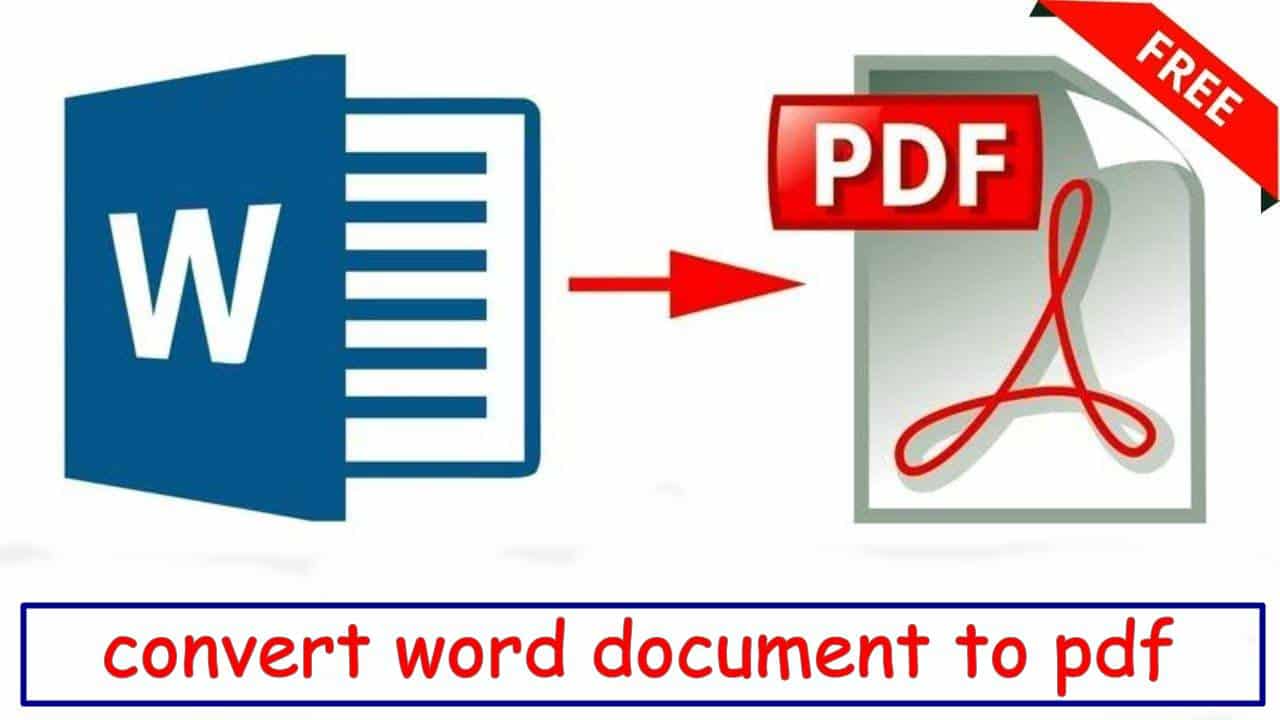928
Come convertire Word in PDF è mostrato qui utilizzando strumenti gratuiti. Se si invia il documento Word per e-mail o lo si distribuisce su Internet, la conversione in PDF elimina i problemi di compatibilità con gli altri utenti.
Convertire Word in PDF con Microsoft Word
Una volta aperto un documento in Word, è possibile salvarlo in vari formati, tra cui il PDF.
- Aprire il documento corrispondente in Microsoft Word.
- Cliccare su “File” e selezionare l’opzione “Salva con nome”.
- Si apre una nuova finestra di dialogo in cui è possibile specificare la posizione, il nome e il tipo di file.
- Selezionate il formato “PDF” sotto “Tipo di file” e cliccate su “Salva”.
- Il documento verrà quindi convertito in un file PDF e salvato nella posizione selezionata.
Convertire file Word in PDF (con Word 2016)
È possibile salvare qualsiasi documento in formato PDF anche in Word 2016, ma la procedura è leggermente diversa:
- Aprire il documento desiderato in Word.
- Fare clic su “File” nella barra dei menu. Quindi selezionare “Esporta”.
- Cliccare sul pulsante “Crea documento PDF/XPS”.
- Clicca su “Pubblica” per creare il nuovo file PDF.
Alternativa: Convertire Word con PDF Converter
Lo strumento PDF estremamente completo “PDF-XChange Lite” può essere utilizzato gratuitamente per uso privato. Converte numerosi tipi di file in documenti PDF in modo semplice.
- Scaricare PDF-Change Lite, decomprimere la cartella ed eseguire il file di installazione. Seguire le istruzioni per installare il programma.
- Vai a “File” ☻ “Stampa” e seleziona “PDF-XChange Lite” come stampante.
- Cliccando su “Stampa”, il documento verrà convertito automaticamente. Infine, selezionate una posizione di archiviazione e potrete accedere al file PDF da lì.
- Se avete problemi con il programma gratuito, potete usare anche WordToPDF, anch’esso gratuito.